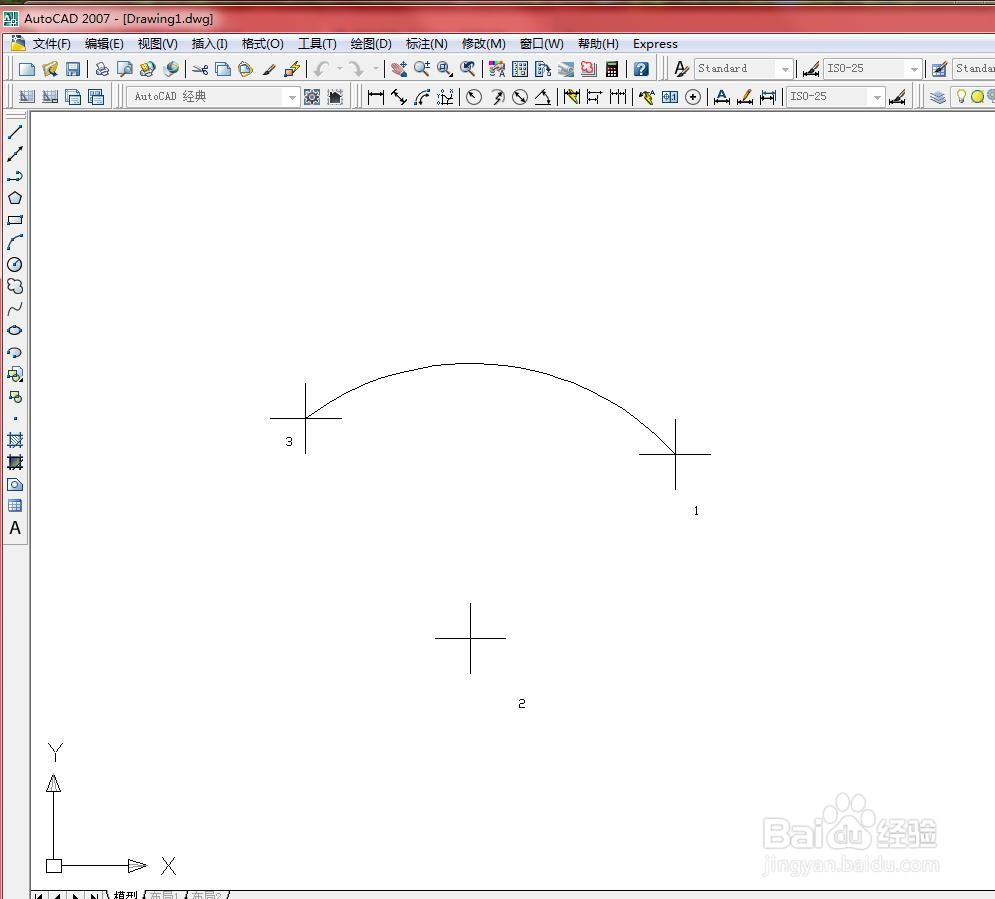1、启动CAD软件。
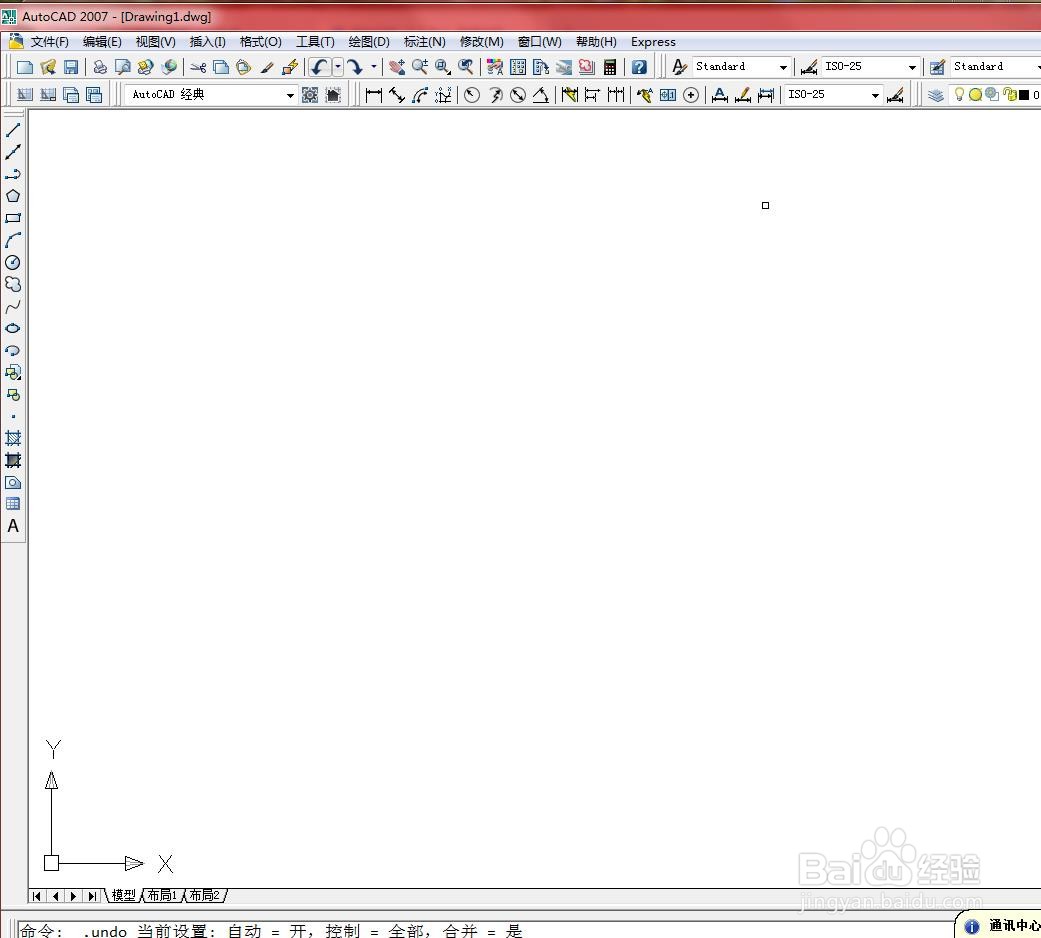
2、在命令行中输入“A”,按【Enter】键确认,如下图所示
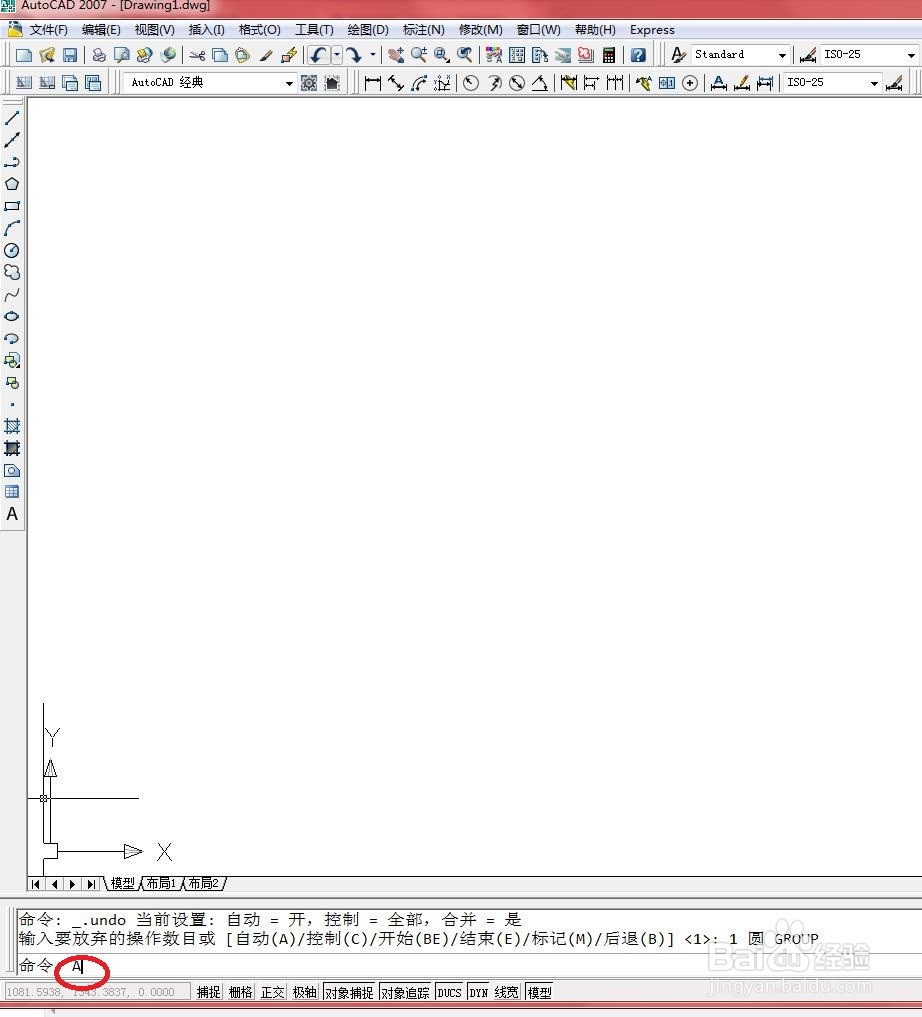
3、在绘图区域中用鼠标单击一点,指定圆弧的起点1,如下图所示
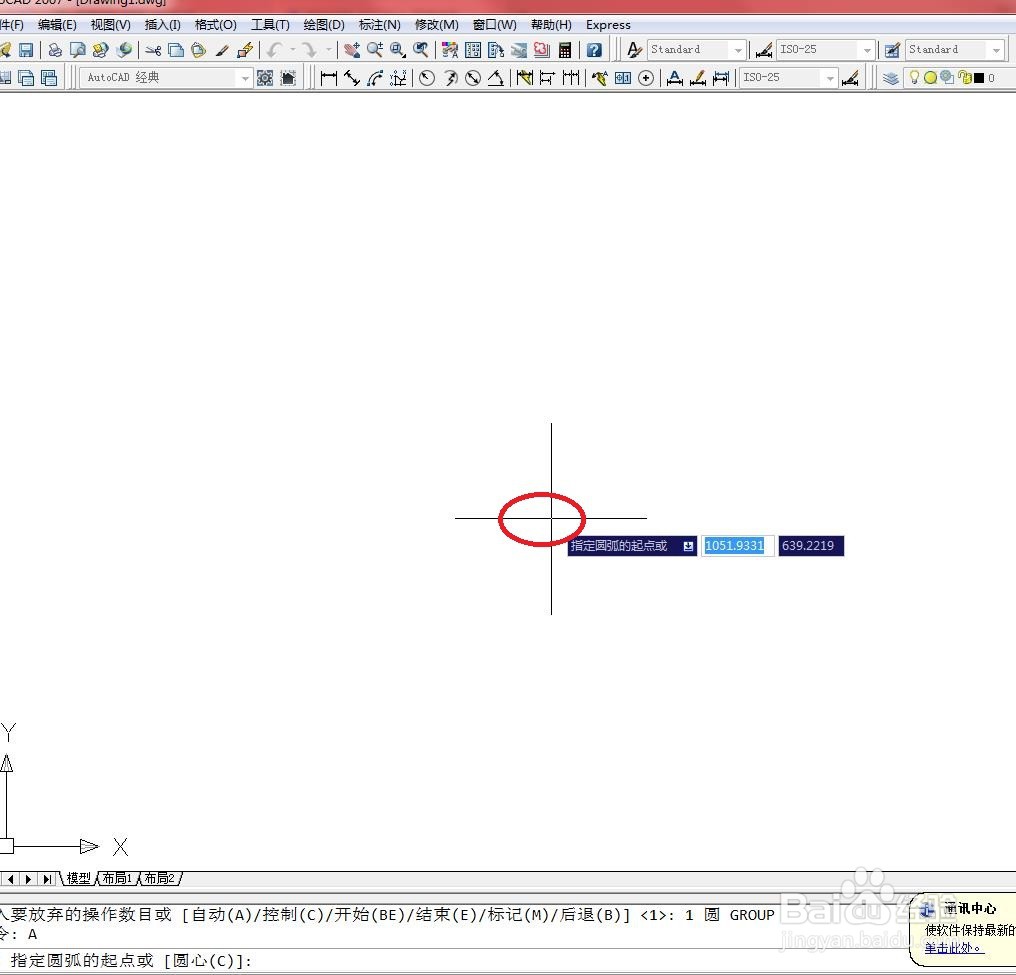
4、接着在命令中输入“C”,选择“圆心”选项,如下图所示

5、在绘图区域中指定圆弧的圆心2,如下图所示
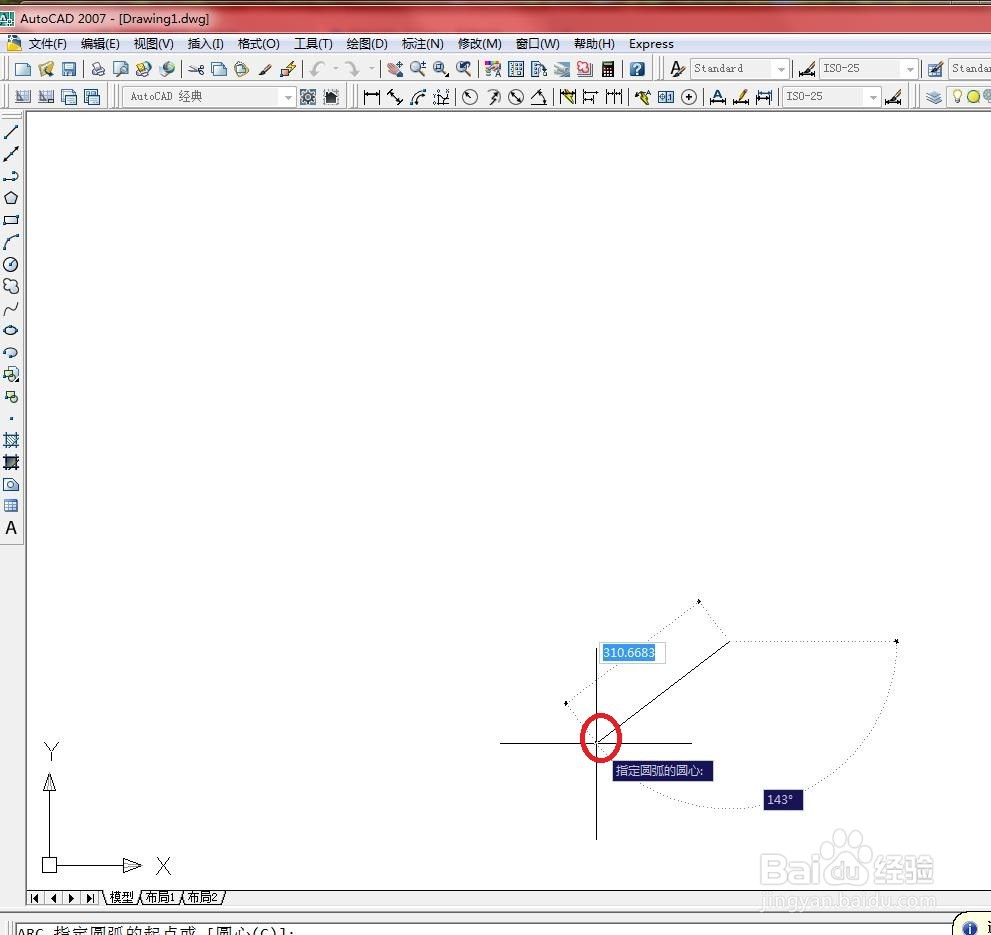
6、最后指定圆弧的端点3,如下图所示
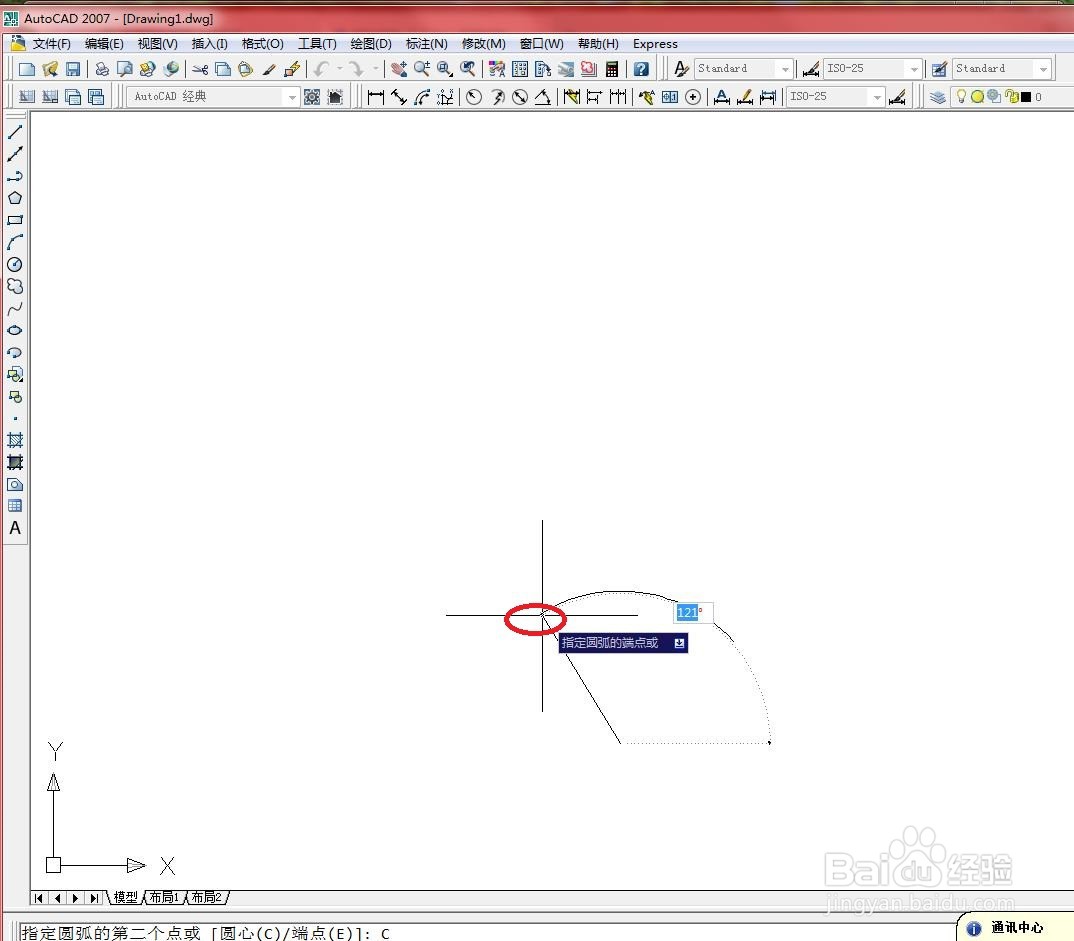
7、绘制结果如下图所示。
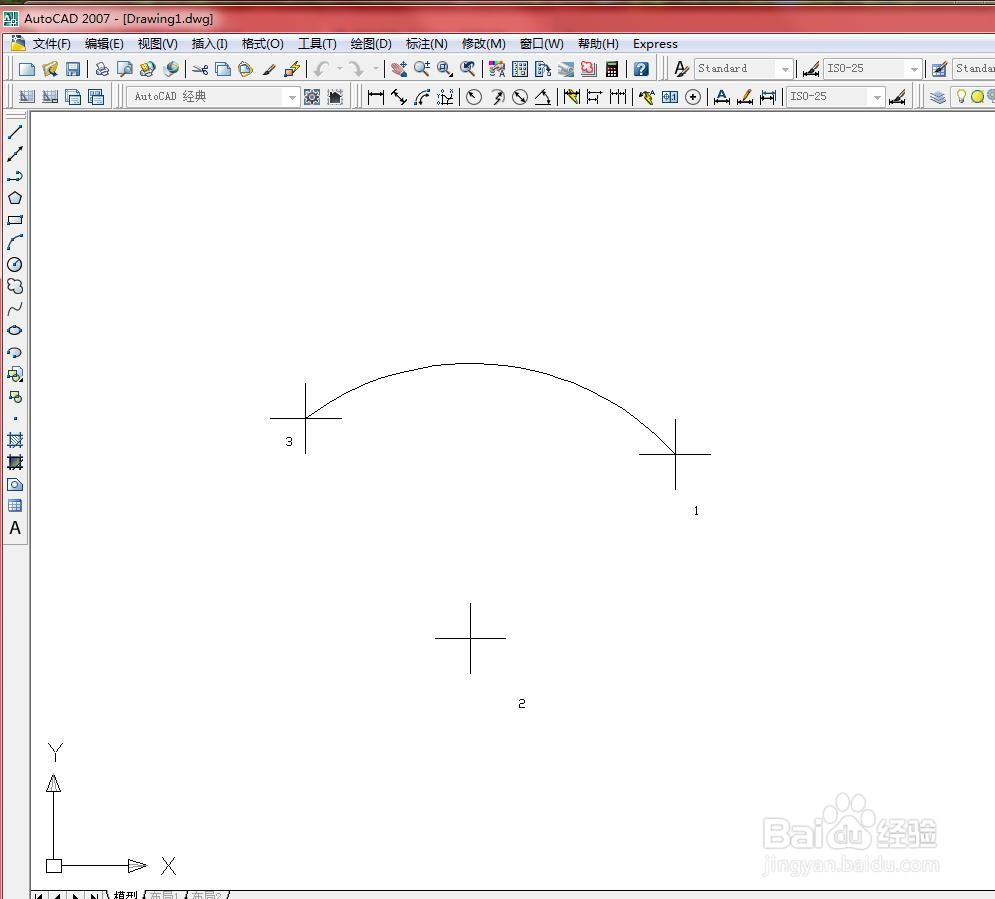
1、启动CAD软件。
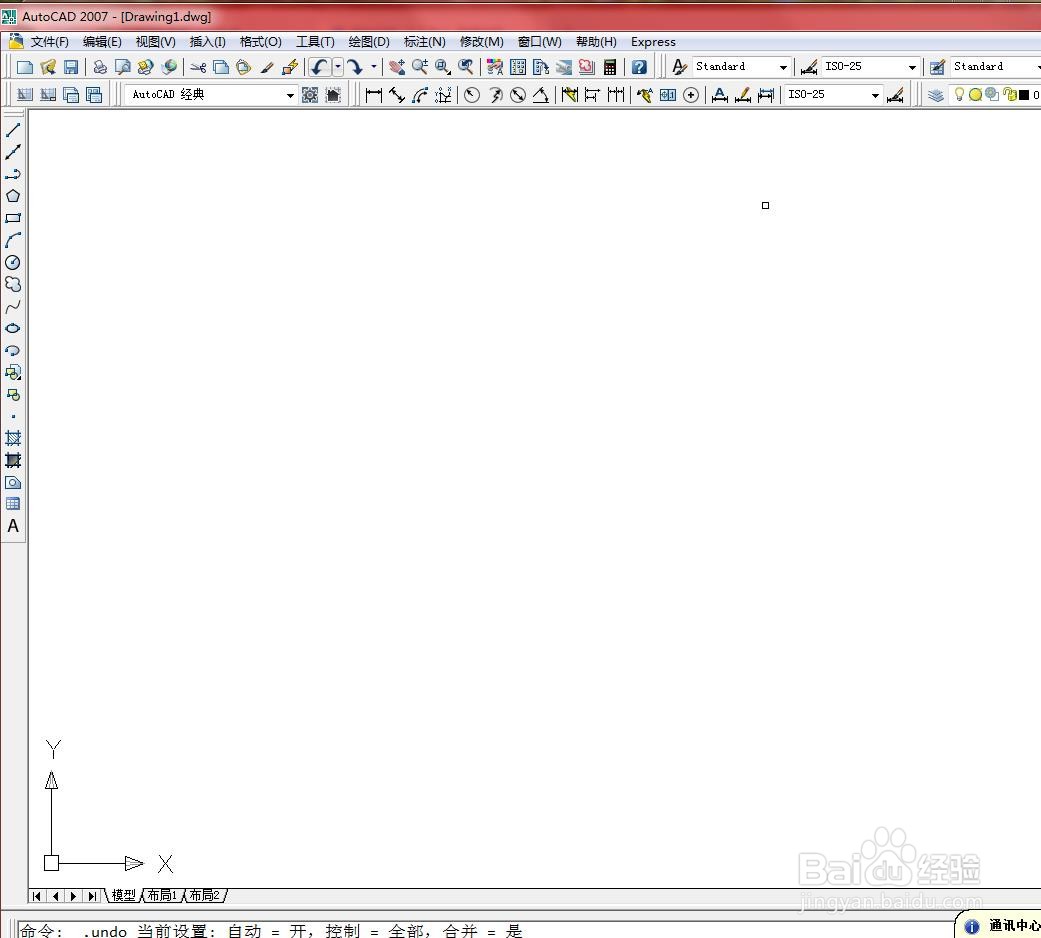
2、在命令行中输入“A”,按【Enter】键确认,如下图所示
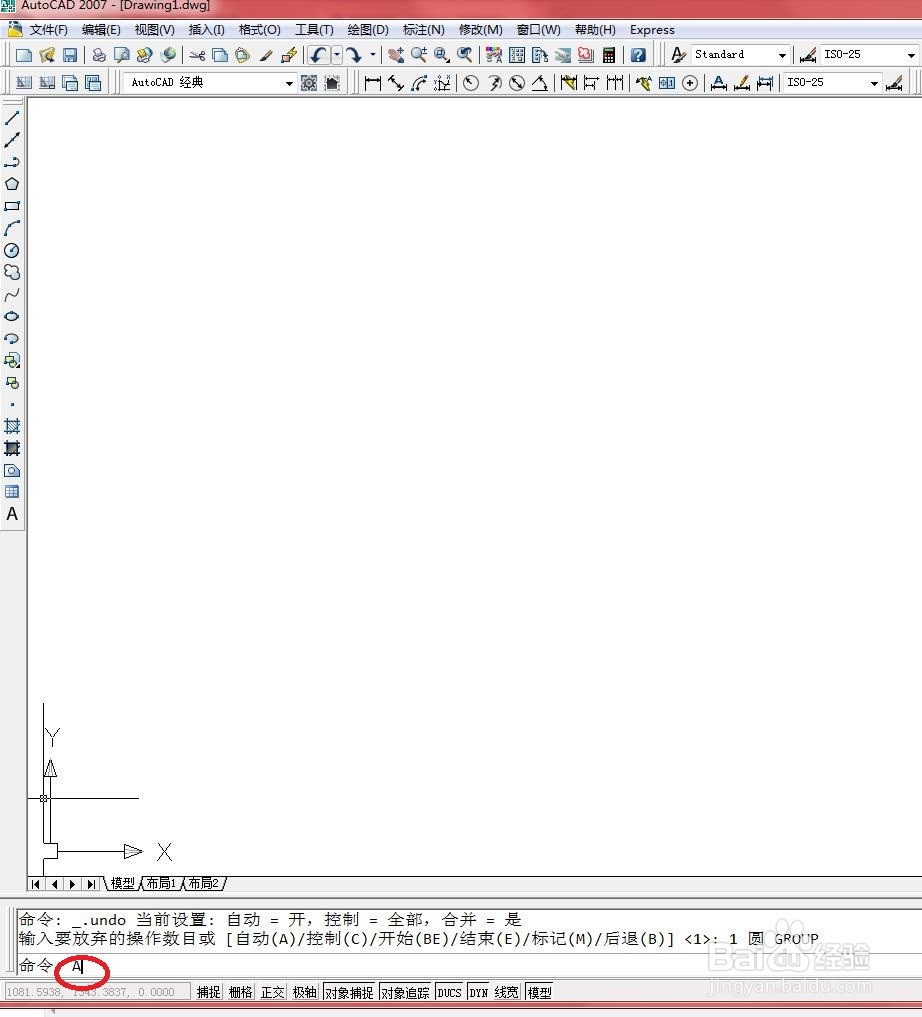
3、在绘图区域中用鼠标单击一点,指定圆弧的起点1,如下图所示
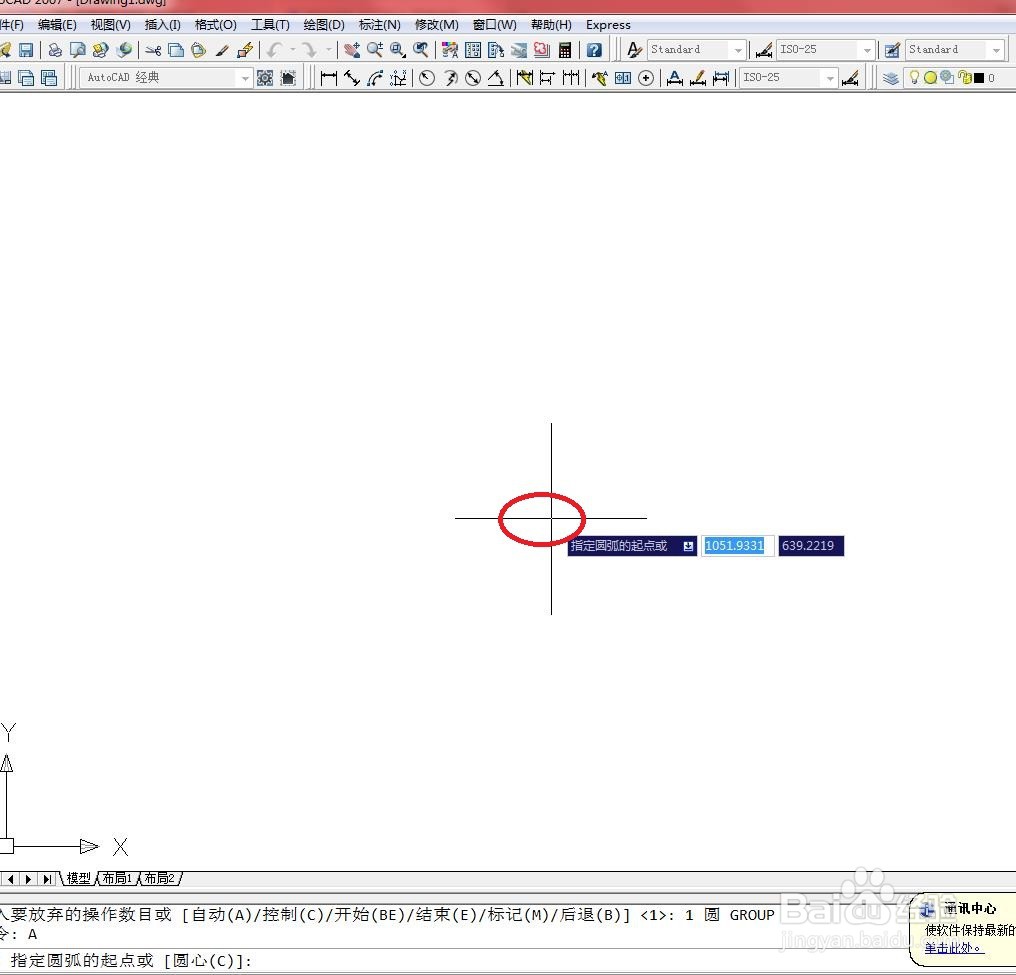
4、接着在命令中输入“C”,选择“圆心”选项,如下图所示

5、在绘图区域中指定圆弧的圆心2,如下图所示
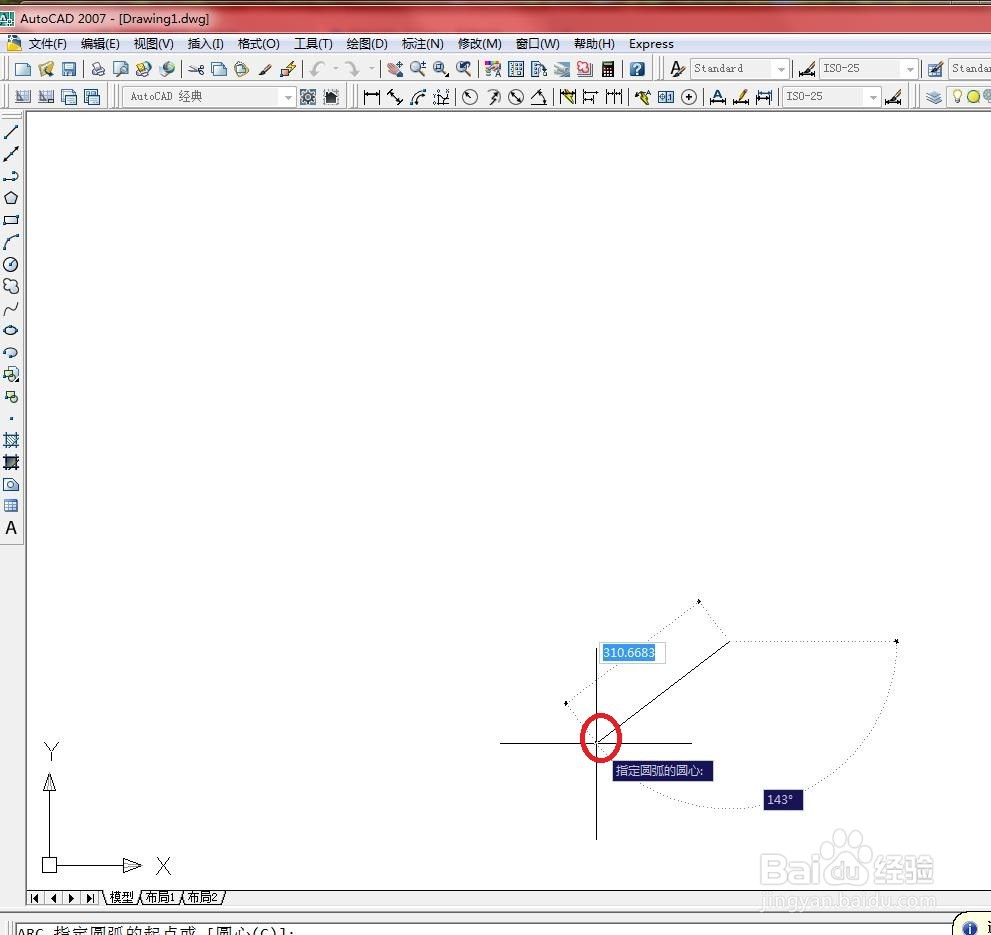
6、最后指定圆弧的端点3,如下图所示
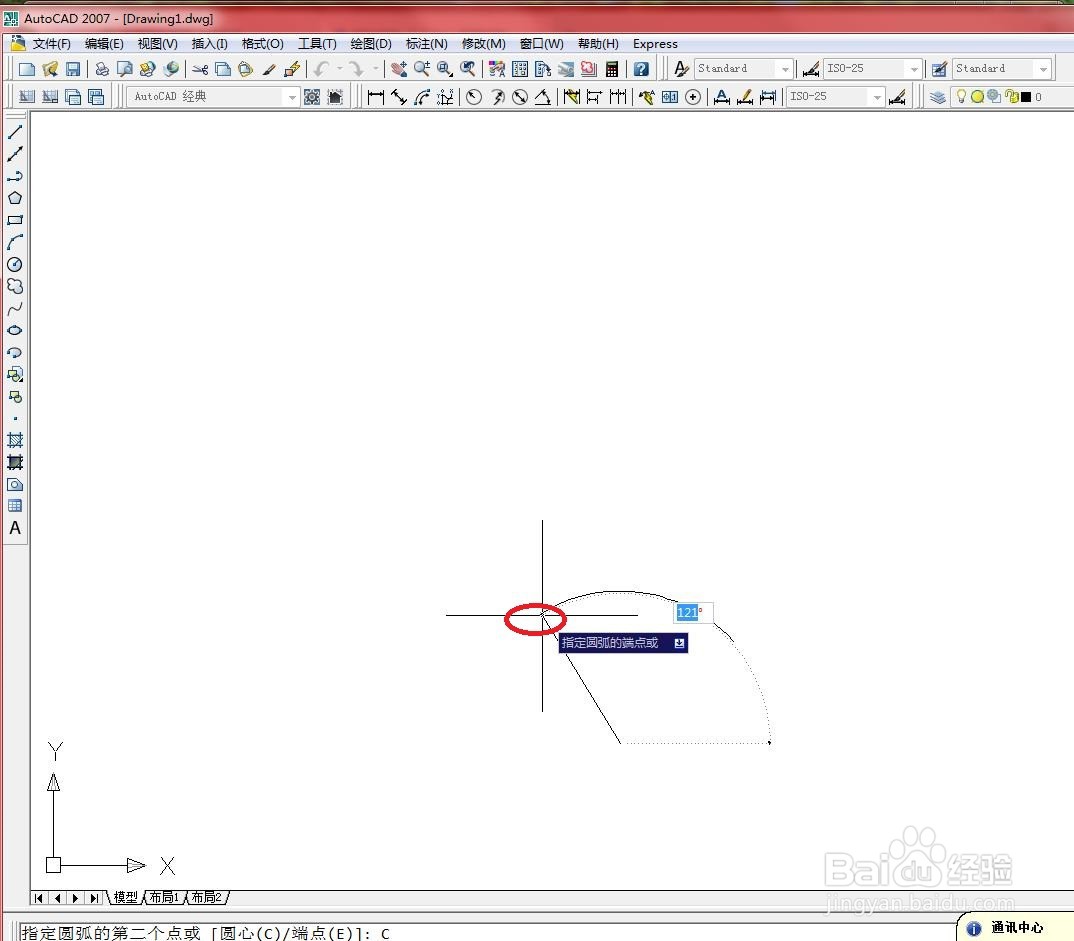
7、绘制结果如下图所示。